“我的U盘显示0字节”
“昨天我将 U盘连接到计算机并尝试在Windows资源管理器中打开它,但每次都失败并显示一条消息‘使用前需要格式化’,但我不能格式化它,因为有很多的重要文件都在里面。我发现在磁盘管理中U盘已用、可用和容量空间都显示0字节,并且显示无媒体。这让我非常苦恼!为什么会显示U盘已用0可用0无媒体,有什么方法可以解决它?”
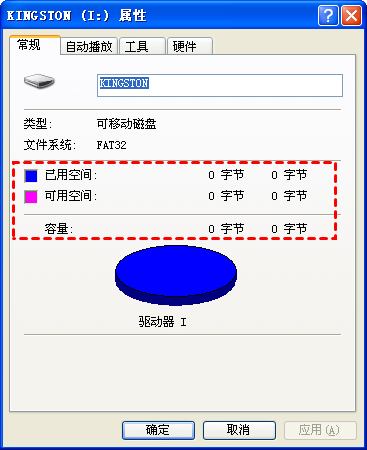
为什么会显示U盘已用0可用0无媒体?
许多客户都可能会遇到U盘显示0字节这个问题,如果用户在U盘上存储了大量私人或重要文件,情况就会变得更糟。为了解决这些问题,我们应该先弄清楚出现U盘无媒体容量0字节的原因,包括:
- 以不当方式或在传输数据的过程中移除U盘。
- 硬盘上每一个分区都已损坏。
- U盘被病毒感染,或MBR严重损坏。
- U盘上有一些坏道。
- 在磁盘写入数据时突然或意外断电。
- 由于某些原因,有些文件被设置为隐藏。
- 同时将多个U盘连接到计算机或USB电缆连接不良。
- U盘文件系统变为RAW,Windows操作系统无法识别。
了解了出现U盘0字节的可能原因,那么U盘显示0字节如何修复呢?以下部分将详细向您介绍。
如何修复Windows中“U盘显示0字节”的问题?
在修复U盘0字节问题之前,建议重新安装这个USB驱动程序:
将其连接到计算机,右键单击“我的电脑”-->“管理”-->“设备管理器”-->“磁盘驱动器”-->右键“U盘”-->“更新驱动程序或卸载设备”,然后拔掉USB,重新插上到电脑。
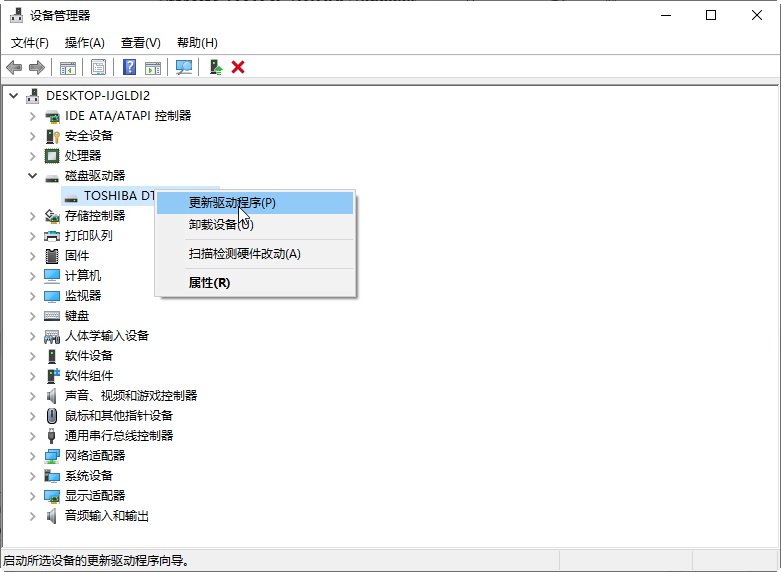
如果幸运的话,U盘显示0字节的的问题可能会恢复正常。如果没有,您可以尝试以下6种解决方案来修复U盘已用0可用0无媒体的问题。
✔ 解决方案 1. 拔下多余的U盘
如果您的电脑中同时插上了多个U盘,可能会导致过载并影响U盘的正常工作,请弹出其他U盘。尝试更换不同的USB端口或数据线,防止端口或数据线损坏导致出现U盘0字节问题。
✔ 解决方案 2. 检查数据是否被隐藏
如果U盘数据被设置为隐藏,那么USB可能会显示0字节,因此我们需要检查是否有一些隐藏数据。
第1步:按“Windows+R”打开运行窗口,然后键入“cmd”并按“Enter”。右键单击命令命令提示符并选择“以管理员身份运行”。
第2步:输入“attrib –h –r –s /s /d g:\*.*”命令并按“Enter”(将g:替换为U盘的驱动器号),然后按“Enter”。
之后,您可以检查您的U盘,看是否可以查看数据。
✔ 解决方案 3. 修复文件系统错误
如果由于某些文件系统错误而U盘显示0 字节,您可以在以下步骤中修复它们。
第1步:打开“Windows资源管理器”。右键单击U盘,然后从给定的列表中选择“属性”。
第2步:在下一个窗口中,转到“工具”选项卡,然后单击“立即检查”。
第3步:在弹出的新窗口,勾选两个选项:“自动修复文件系统错误”和“扫描并尝试恢复坏扇区”,然后点击“开始”。
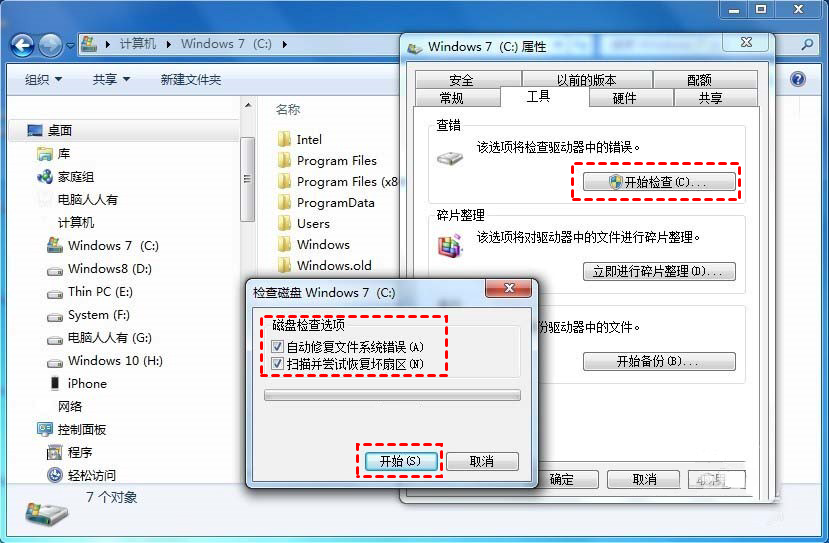
第4步:它将扫描整个U盘是否有错误并修复逻辑错误且恢复坏扇区。
✔ 解决方案 4. 修复U盘上的坏道
要修复U盘上可能的坏扇区,您可以使用命令提示符窗口中的CHKDSK.exe工具。
第1步:像在解决方案2中一样打开命令提示符窗口。
第2步:输入命令“chkdsk g: /f /r /x”并点击“Enter”来检查和修复磁盘错误。
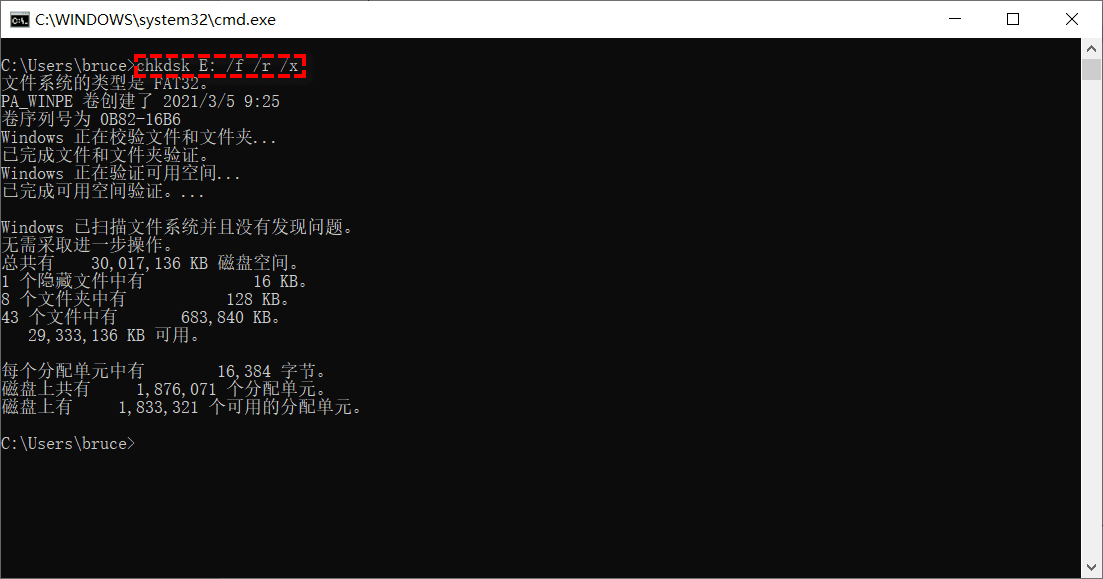
✎ 提示
• “e”:代表您需要检查的分区的盘符,这里就是您U盘的驱动器号。
• “f”:告诉CHKDSK修复它发现的任何错误。
• “r”:定位驱动器上的坏扇区并恢复可读信息。
• “x”:驱动器在进程开始之前强制卸载。
✔ 解决方案 5. 修复损坏的MBR
如果MBR被一些不适当的操作损坏,例如在运行时拔掉闪存,您可以使用傲梅分区助手专业版按照以下操作步骤重建它。它是一款免费且专业的磁盘管理软件,兼容32位和64位的Windows 11/10/8/7/Vista/XP,拥有众多强大的功能。
要想使用这个免费的软件,您需要先到下载中心或点击按钮下载傲梅分区助手专业版,安装并启动它。
第1步:运行傲梅分区助手。在主界面中,右键单击U盘并选择“重建MBR”。
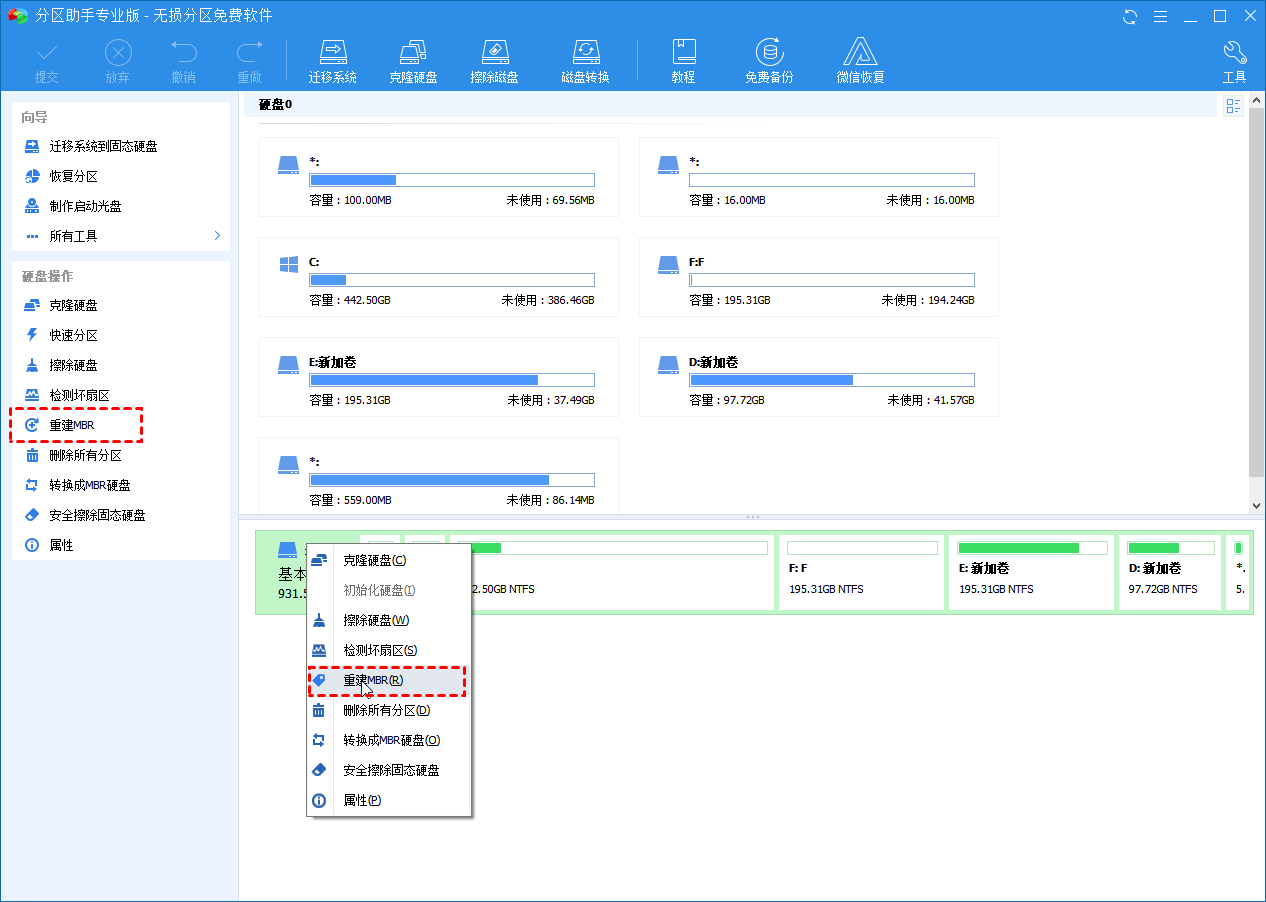
第2步:在弹出的窗口中,为您的操作系统选择MBR类型。
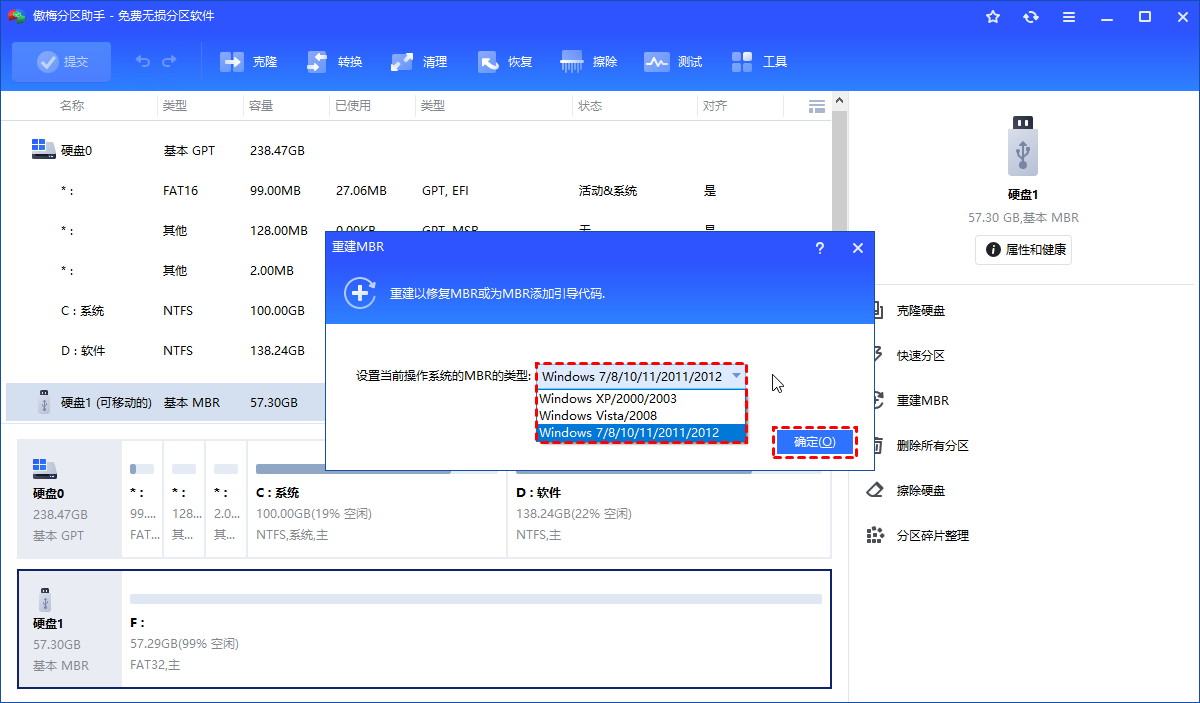
第3步:返回主界面,点击“提交”并“执行”操作。
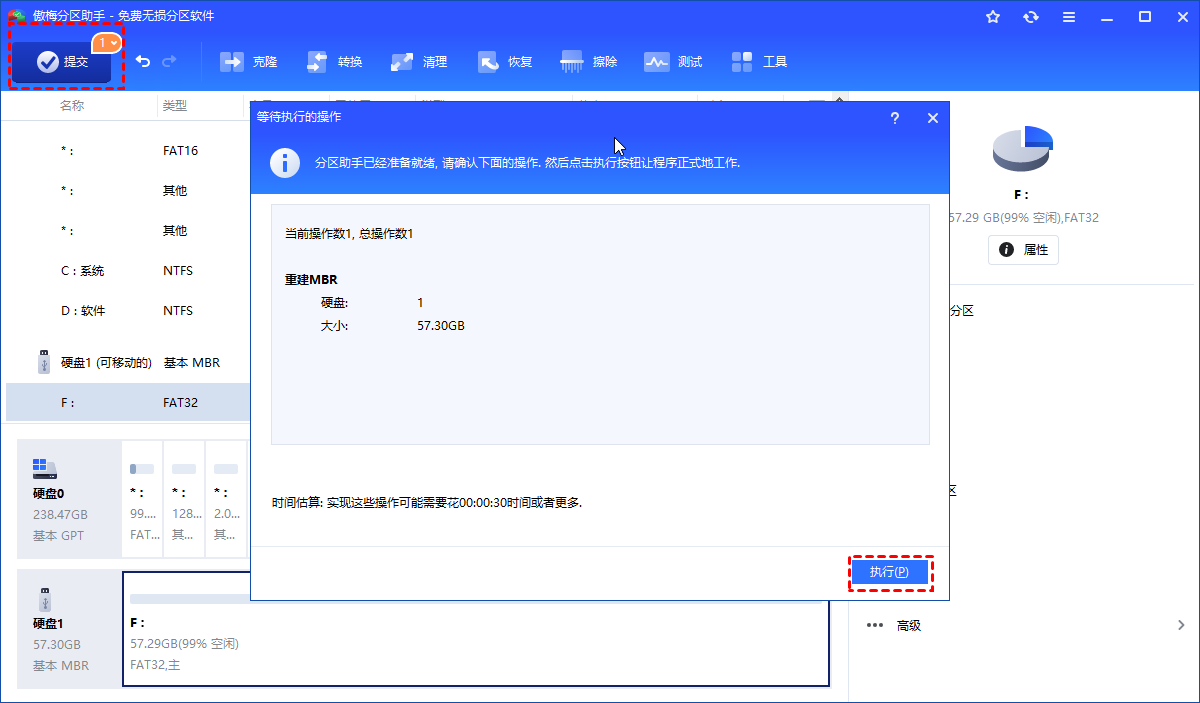
✔ 解决方案 6. 格式化显示0字节的U盘
如果上述方法都不能修复U盘显示0字节的问题,那么剩下的修复手段就是格式化U盘。但是,为了避免格式化操作造成的数据丢失,您可以先对U盘进行备份。
通常,您可以在Windows文件资源管理器中成功对其进行格式化。但有时它会格式化失败并弹出错误消息:“Windows无法完成格式”。因此,您可以求助于专业的工具傲梅分区助手,只要通过3个步骤就可以格式化出现0字节的U盘。
第1步:在傲梅分区助手主界面中。右键单击U盘并选择“格式化”。
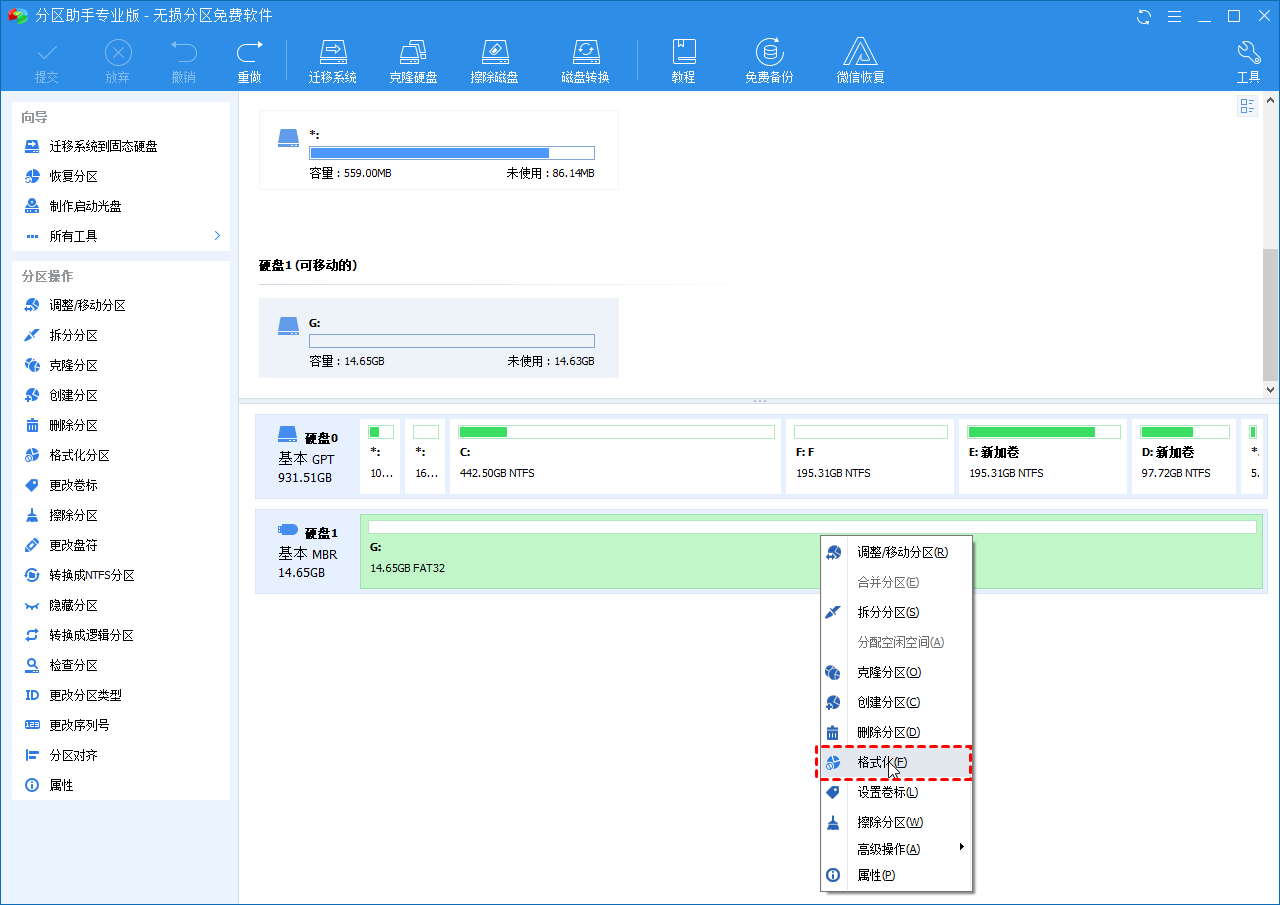
第2步:选择所需的文件系统,然后单击“确定”。
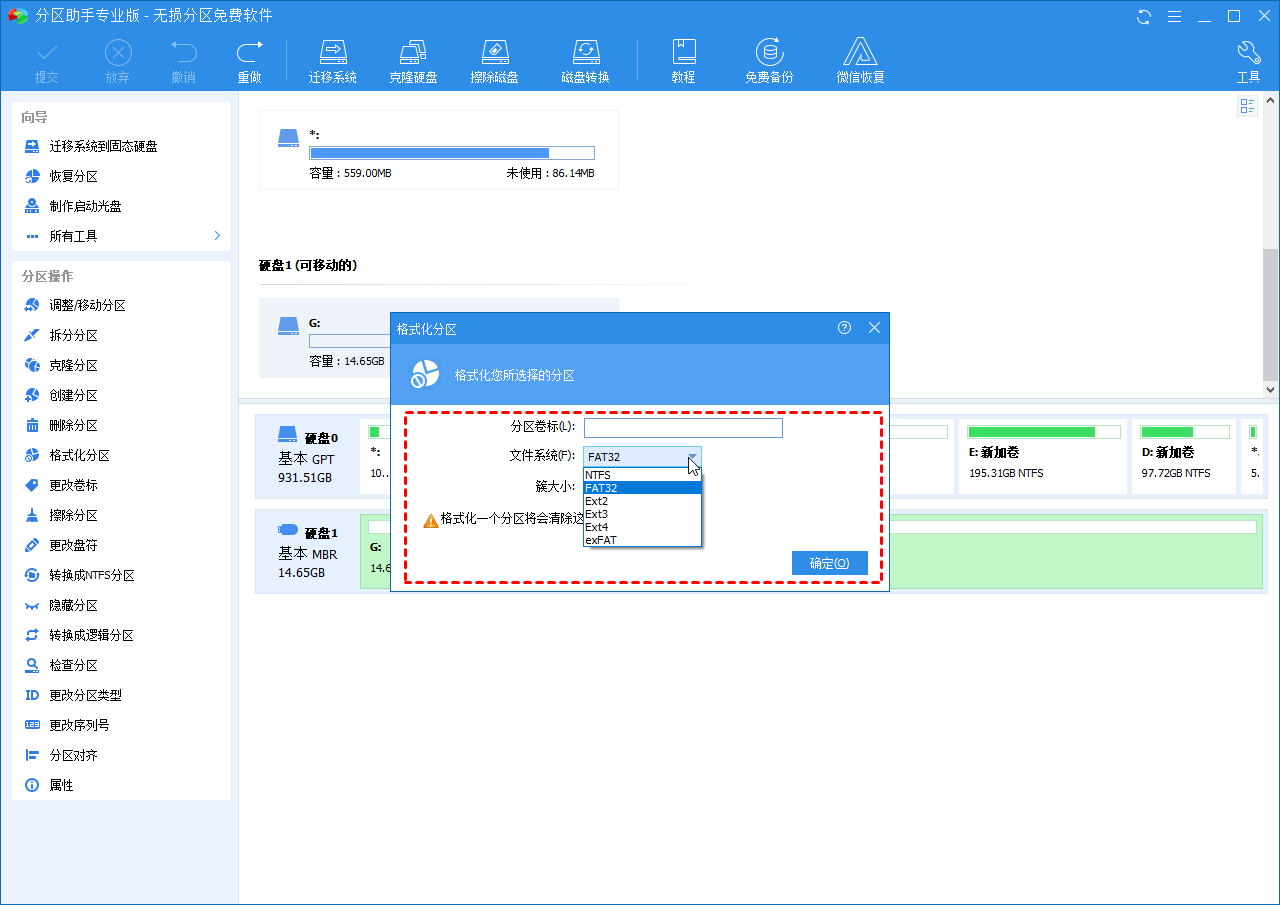
第3步:返回主界面,点击“提交”并“执行”挂起的操作。
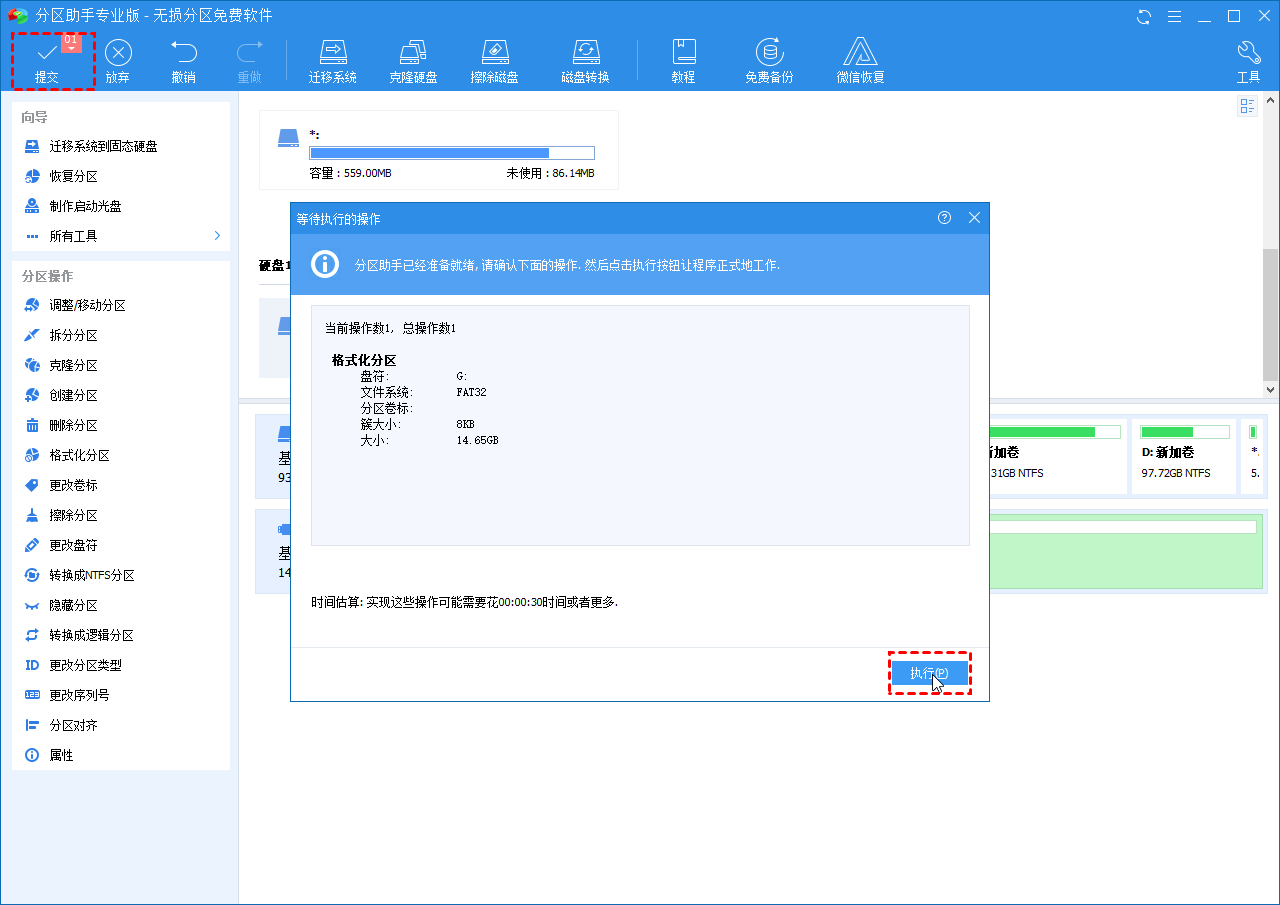
结语
每当您遇到U盘显示0字节的问题时,您可以尝试上述方法进行修复。同时,傲梅分区助手可以帮助您解决许多其他磁盘管理问题,例如克隆U盘,擦除U盘,将U盘重新分区为两个分区。还有很多更高级的功能,如在MBR和GPT之间转换磁盘无需删除分区、恢复丢失的分区等等。
